Käyttäjien ja ryhmien hallinta Linuxissa kuulostaa hienoltamonimutkainen, mutta se on itse asiassa melko helppoa. Jos sinulla on vaikeuksia ymmärtää, kuinka luoda uusia ryhmiä, poistaa olemassa olevia ryhmiä tai muuttaa käyttäjiä järjestelmässäsi, älä huolestu. Kuten käy ilmi, jopa kokeneimmat Linux-käyttäjät voivat helposti unohtaa perusteet. Tässä oppaassa käsitellään kaikkia tapoja hallita ryhmiä ja käyttäjiä Linux-alustalla.
Luo uusia ryhmiä
Uusien ryhmien luominen ei ole jotain monista käyttäjistätee, koska useimmat Linux-jakelut eivät tarvitse sitä. Jos asennat ohjelmistoja tai hallitset asioita tavalla, joka edellyttää uutta ryhmää, nopein tapa suorittaa tämä on komentorivillä groupadd komento.
Groupadd: n käyttäminen edellyttää pääkäyttäjän oikeutta tai osoitteessaainakin kyky olla vuorovaikutuksessa järjestelmän kanssa sudo-oikeuksien kautta. Vahvista, että käyttäjä voi tehdä tämän, avaa sitten päätelaite ja tee seuraava luodaksesi uuden ryhmän:
su - groupadd newgroup
tai vaihtoehtoisesti luoda uuden ryhmän sudo:
sudo groupadd newgroup
Voit myös luoda useita ryhmiä kerralla:
su - groupadd newgroup, newgroup2, newgroup3
tai
sudo groupadd newgroup, newgroup2, newgroup3
Groupadd luo uuden ryhmän Linux-järjestelmään. Varmista, että ryhmä on olemassa, harkitse suodatusta tietokoneesi ryhmäluettelon läpi.

cut -d: -f1 /etc/group | grep newgroup
Yhdistämällä yllä oleva komento grep, on mahdollista suodattaa uusi ryhmäsi. Jos komento ei tuota mitään, yritä luoda käyttäjäryhmä uudelleen.
Poista ryhmät
Jos et käytä tiettyä ryhmää Linux-tietokoneellasi, se on hyvä poistaa. Käyttäjäryhmän poistaminen Linuxista on yhtä helppoa kuin uuden luominen. Kirjaudu ensin sisään nimellä su, tai varmista, että käyttäjäsi voi suorittaa sudo komentoja. Suorita sitten groupdel komento päästä eroon olemassa olevasta ryhmästä.
su -
groupdel newgrouptai
sudo groupdel newgroupRunning groupdel pitäisi päästä eroon siitä. Lista kaikki tietokoneesi käytettävissä olevat ryhmät ollaksesi varmoja.
cut -d: -f1 /etc/group | grep newgroup
Jos Grep ei palauta mitään, tiedät varmasti, että ryhmä on poissa.
Lisää / poista käyttäjiä ryhmiin
Jos haluat lisätä olemassa olevia käyttäjiä äskettäin luotuun ryhmään, sinun on käytettävä usermod komento. Avaa pääte ja näytä kaikki ryhmät leikkauskomennon avulla. Selaa luetteloa ja etsi niiden ryhmien nimet, joihin haluat lisätä käyttäjän. Voit vaihtoehtoisesti käyttää aikaisemmin luodun käyttäjäryhmän nimeä.
Huomaa: kuten ennenkin, varmista, että voit kirjautua sisään Root kanssa sutai jota pystyt käyttämään sudo ennen tärkeiden käyttäjän tietojen muokkaamista.
su - usermod -a -G newgroup yourusername
tai
sudo usermod -a -G newgroup yourusername
Varmista, että käyttäjäsi lisätään uuteen ryhmään suorittamalla seuraava komento:
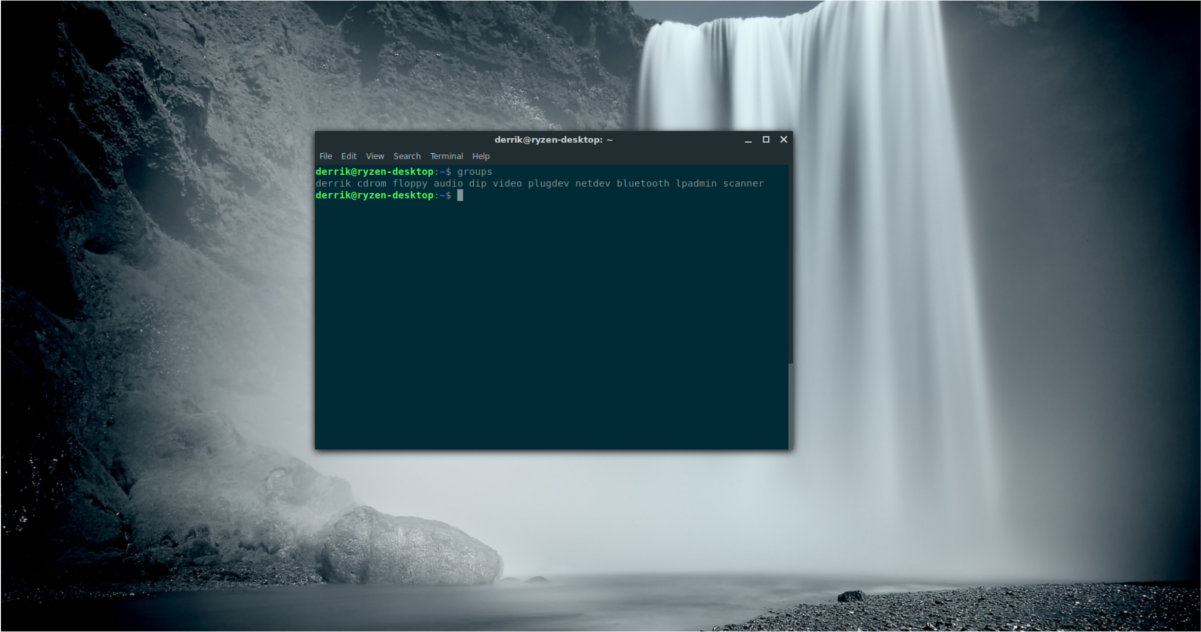
groups
Hallinnoi käyttäjiä
Sen lisäksi, että hallitset ryhmiä Linuxissa, opit kuinkakäyttäjien luominen ja hallinta on myös avain harmonisen Linux-järjestelmän ylläpitämiseen. Toisin kuin ryhmänhallinnassa, käyttäjän työkalut ovat paljon vähemmän monimutkaisia. Sillä ei ole paljon monimutkaisuutta. Tässä oppaan osassa käsittelemme kuinka luoda uusi käyttäjä Linuxille komentorivillä ja kuinka poistaa käyttäjä.
Luo uusi käyttäjä
Haluatko luoda uuden käyttäjän Linux-järjestelmään? Aloita avaamalla pääteikkuna. Päätteessä pääset pääkäyttäjään su tai sudo.
su -
tai
sudo -s
Nyt kun sinulla on juurikuori, se on paljonhelpompi manipuloida käyttäjiä tarvitsematta lisätä ”sudo” ja salasana uudestaan ja uudestaan. Jos haluat luoda uuden käyttäjän täydellä kotihakemistolla, suorita alla oleva komento.
Huomaa: Joissakin Linux-tietokoneissa saatat joutua korvaamaan ”useradd” ilmaisulla ”adduser”.
useradd newuser
Vaihtoehtoisesti on mahdollista luoda uusi käyttäjä ja määrittää sille samanaikaisesti ryhmiä:
useradd -G group1, group2, group3, group4, group5, group6 newuser
Kun olet luonut uuden käyttäjän, aseta salasana:
passwd newuser
Poista käyttäjä
Käyttäjien poistaminen Linuxista on melko yksinkertaista ja helppoa. Käyttäjästä eroaminen voidaan helposti suorittaa Linuxissa käyttämällä userdel komento.
Huomaa: Ennen kuin jatkat käyttäjien poistamista, muista kirjautua ulos kaikesta. On erittäin huono idea poistaa tällä hetkellä käytössä oleva käyttäjä. Asiat voivat mennä pieleen, ja otat sen uudelleen huomioon.
Kun olet varmistanut, että et ole kirjautunut sisään käyttäjään, jonka aiot poistaa, suorita:
su -
tai
sudo -s
Jonka jälkeen:
userdel -r newuser
Voit poistaa käyttäjän, mutta säilyttää Kotihakemisto, suorittamalla tämän komennon:
userdel newuser</ P>













Kommentit